После некоторого периода использования мобильного телефона наступает момент, когда его память переполняется. Многим пользователям личные данные (например, фотографии) значительно нужнее игр. Чтобы освободить место под них, приходится удалять игры.
Спонсор размещения P&G Статьи по теме "Как удалить игру с телефона" Как восстановить удаленные смс из телефона Как добавить в черный список на iphone Как узнать, где находится сотовый телефон
Инструкция
Перед удалением любых игр убедитесь, что они вам действительно больше не нужны. Если вы планируете в дальнейшем снова их установить, найдите способ сделать их резервные копии в компьютере, либо узнайте, где их можно будет при необходимости снова скачать.
Если телефон выполнен на простой платформе, например, Nokia Series 60, а игры хранятся в виде JAR-файлов на карте памяти, удалите их, временно переставив карту в кардридер, после чего удалив их любым диспетчером файлов, имеющимся на вашем компьютере. Перед удалением при желании сделайте резервную копию файлов на жестком диске компьютера. Если диспетчер файлов есть в телефоне, карту можно не переставлять, а файлы удалить, используя возможности телефона.
В случае, если у телефона с простой платформой игры хранятся во встроенной памяти, а встроенный в него диспетчер файлов имеет доступ в папку с играми, удалите соответствующие файлы с его помощью.
При хранении игр в памяти телефона и отсутствии доступа в папку с ними через встроенный диспетчер файлов выберите в меню телефона подменю, в котором хранятся игры, подведите курсор к названию игры, которую необходимо удалить, затем нажмите левую софт-клавишу, а затем в появившемся меню выберите пункт «Удалить».
Некоторые телефоны обладают возможностью прямого подключения к компьютеру без использования кардридера. Одни из них при этом определяются как съемные диски, другие требуют для работы с файлами специализированного ПО. Если у вас есть такая возможность, воспользуйтесь этим способом. Учтите, что в Linux воспользоваться им возможно не всегда.
В телефонах на платформе Symbian единственный способ корректного удаления игр как из встроенной памяти, так и с карты, является использование так называемого диспетчера приложений. Он находится в подменю под названием «Средства». Запустив его, подождите (иногда несколько минут), пока сформируется список приложений. Подведите курсор к тому из них, которое необходимо удалить, затем нажмите клавишу "C". Подтвердите запрос на удаление приложения, и оно удалится (это может занять еще несколько минут). Затем покиньте диспетчер приложений.
Никогда не пытайтесь удалять с такого телефона игры и приложения любым другим способом.
Как простоДругие новости по теме:
Со временем на карте памяти мобильного телефона скапливается большое число различных файлов, многие из которых оказываются совершенно ненужными. Есть несколько способов очистки карты памяти от них. Спонсор размещения P&G Статьи по теме "Как очистить карту памяти телефона" Как снять пароль с флешки
Далеко не все мобильные телефоны обладают достаточным объемом памяти для хранения большого числа информации. Рано или поздно может возникнуть необходимость в ее удалении. Существует несколько способов, с помощью которых можно удалить файлы из памяти телефона. Спонсор размещения P&G Статьи по теме
Игры для телефона, как правило, разрабатываются на платформе java. Поэтому загрузка игр на телефон подобна копированию на него любого java-приложения. Одной из лучших марок телефонов по работе с java является Sony Ericsson. Спонсор размещения P&G Статьи по теме "Как перекачать с компьютера на
Китайские телефоны используют собственный формат файлов для хранения приложений - не JAR, а MRP. Так же, как и на обычных телефонах, такие приложения иногда требуется не только устанавливать, но и удалять. Спонсор размещения P&G Статьи по теме "Как удалять приложения на китайских телефонах" Как
Программы, предназначенные для платформы Java, работают на практически любом мобильном телефоне. Хранятся они в файлах с расширением JAR. Способ их установки в телефон зависит от его модели. Спонсор размещения P&G Статьи по теме "Как установить программу jar" Как установить игру с Неро Как
Мобильные телефоны давно перестали быть просто удобным средством связи. Сейчас они обладают целым набором различных функций, например, музыкальный плеер, фотоаппарат, доступ в интернет, поддержка игр и электронной почты. Вам понадобится - компьютер; - телефон; - кабель; - Bluetooth-адаптер.
За продолжительное время использования мобильного телефона в нем накапливается самая разнообразная информация: сообщения, события календаря, контакты. Если вы решили отдать кому-то свой телефон, то непременно столкнетесь проблемой удаления личных данных. Чтобы не удалять каждое сообщение или
Вам прислали на электронную почту zip-архив, в котором файлы в формате, пригодном только для открытия в смартфоне? Для этого нужно предварительно распаковать архив. Сделать это можно с помощью телефона, если он работает на платформе операционной системы Symbian. Спонсор размещения P&G Статьи по
Надоели стандартные игры и приложения в телефоне Nokia? Удалите их
Программа MobiMB для удаления системных файлов телефонов Nokia. Проблемы и решения - удаление системных файлов телефона Nokia
У вас Nokia 301 dual sim, asha 311? Музыка стандартная, демо игры, ненужные приложения, картинки, видео? Хотите их удалить?
Программа MobiMB Media Browser является прекрасной альтернативой стандартному пакету программ PCSuite для телефонов Nokia. При этом MobiMB имеет маленький размер (в десятки раз меньше, чем PCSuite) и обладает неоспоримыми преимуществами. MobiMB легко закачает в память телефона или на карту памяти в телефоне картинки, мелодии, фотографии, видеоролики, темы, java-игры, java-приложения и т.д. Соединение доступно через Bluetooth, ИК-порт или USB-Data кабель. Разумеется, всё мультимедиа можно слить с телефона обратно на компьютер простым перетаскиванием мышкой.
Ко всему этому MobiMB поможет удалить стандартные мелодии и закладки с телефона и скопировать защищенный контент с карты памяти, т.к. средствами телефона и PCSuite этого не сделать.
В эту версию MobiMB Media Browser включена расширенная интеграция, т.е. отображение и работа с логическими скрытыми дисками телефона.
Важно:
При работе с логическими дисками C
, L
, S
, Z
- не удаляйте и не замещайте файлы если вы не уверены в своих действиях на все 100%. В противном случае вполне возможна частичная или полная неработоспособность мобильного телефона. Вам самим тогда придется перепрошивать телефон дома или нести его в СЦ. Авторы программы не несут ответственности за возможный отказ в работе телефона! Вы действуете на свой СТРАХ и РИСК! Любое удаление системного файла может отразиться непредсказуемыми последствиями
MobiMB не сможет подключить телефон если у вас на компьютере не установлен Nokia Connectivity Cable Driver (NCCD). Обязательно скачайте и установите этот драйвер! Драйвер поставляется как отдельным инсталлятором так и в комплекте с программами Nokia PC Suite и Phoenix Service Software. На сайте Nokia.com есть драйверы для любого телефона, для Windows 7 и выше драйверы устанавливаются автоматически. Подключите телефон к компьютеру через Data-кабель - если вход на телефоне мини-USB, то кабель называется CA-101 или Bluetooth
Устанавливаем программу, запускаем - нажимаем меню Файл - Параметры, открывается окно:

Выбираем Соединиться - Подключение через DATA-кабель...
Телефон должен определиться и открыть все диски
Диск С - это системный диск телефона - там лучше ничего не трогать.
Специально вынесена папка Games & Apps и Gallery в них обычно находится то что можно удалить без вреда телефону
Редактируем главное меню NOKIA
Редактируем файл menusettings.xmlУбираем значки с главного меню, и добавляем программ
Всё это проверенно и хорошо работает на Nokia s40v6, 301 Dual Sim
На других моделях могут быть глюки и проблемы.
Делается это так:
1. Скачиваем MobiMB Media Browser выше
2. Открываем в ней телефон и заходим на диск С:\ в папку Hiddenfolder потом в папку Menus.
3. С папки Menus копируем файл menusettings.xml (Для страховки сделайте еще одну копию.
4. Файл menusettings.xml открываем текстовым редактором и редактируем (Блокнотом)
5. После редактирования файл нужно сохранить и скинуть назад на телефон. Далее: если у вас телефон S40v6 или 301 Dual Sim то достаточно просто перезагрузиться, а если у вас S40v5 и ниже - нужно восстановить заводские настройки с удалением данных.
6. Ниже показаны примеры как в главным меню делать свои порядки, но также можно поступать и с другими меню, например Настройки или Приложения
7.Если программа с телефоном не соединяется попробуйте
создавайте подключение вручную:
нажимаем файл \ параметры \ соединится \ подключение через дата кабель USB \ подключение Nokia через USB \ CA-53 дата кабель
Приступаем редактировать:
1. Удалить лишние значки с гл. меню (главного меню)
Вот как например удалять с меню Ovi
Находим строку:
И переименовываем её так:
(Так и с остальными иконками.)
Сохраняем и Закидываем готовый файл menusettings.xml на место в телефон и перезагружаемся:)
2.Добавить оперу в гл. меню:
.
(Так и с остальными программами,
нужно лишь открыть jar файл архиватором 7z и в папке META-INF открываем файл MANIFEST.MF) В этом файле находим там название MIDlet Vendor и MIDlet-Name и записываем их вместо звёздочек в файле menusettings.xml в строке:
Чтобы получилось например так:
Если в названии будут про пробелы то вместо вместо него вписываем %20
3.Добавить оперу4 в гл. меню:
Находим тег nativelinks и пишем вот такую строчку:
Далее находим тег mаinmenu и пишем это:
.
4.Добавить галерею в гл. меню:
Находим тег nativelinks и пишем вот такую строчку:
Далее находим тег mаinmenu и пишем это:
.
5.Добавить флешку в гл. меню:
(На s40v5 этот способ приводит к глюкам, я же проверял его на S40v6 - всё отлично)
Находим тег nativelinks и пишем вот такую строчку:
Далее находим тег mаinmenu и пишем это:
.
6.Добавить в гл. меню ссылки на скрытые папки,
Такие как hiddenfolder, omadm, и т.д.:
Находим тег nativelinks и пишем вот такую строчку:
Далее находим тег mаinmenu и пишем это:
.
7.Добавить в гл. меню, папку
- в ней будет галерея и ей можно пользоваться как обычной папкой:
Находим тег nativelinks и пишем вот такую строчку:
Далее находим тег mаinmenu и пишем это:
.
8.Добавить в гл. меню папку Коллекции
Находим тег nativelinks и пишем вот такую строчку:
Далее находим тег mаinmenu и пишем это:
.
9.Перемещение функций вверх или вниз в списке меню.
Объясняю на примере "Настройки"
Находим строку
и видим что под этой строкой находятся строки:
Как эти строки расположены тут так они и будут в телефоне, чтобы их изменить нужно сделать например так:
Вот настроенное меню для Nokia 301 Dual Sim:
Рано или поздно любой человек сталкивается с тем, что ему нужно очистить память на телефоне. Конечно, самый простой путь это сделать – это удалить старые, заброшенные игры. Как удалить игру с телефона? Перед тем, как удалить игру с телефона, вы должны убедиться, что она вам точно больше не нужна, или же сделать резервную копию на компьютере.
Удаление игр с простых телефонов
Если вы пользуетесь простым телефоном без всяких наворотов, например, телефоном на 60-й платформе Нокиа, то игровые файлы там указаны в виде файлов с расширением jar. Найти эти файлы можно в разных местах, в зависимости от того, куда вы их устанавливали. Для этого можно установить карту памяти в кардридер и подключить к компьютеру либо полазить по диспетчеру файлов прямо в телефоне. Обычно игры хранятся в папке с соответствующим названием.
Можно также открыть меню с играми, найти нужный файл, нажать левую клавишу и выбрать в появившемся меню пункт «удалить». Однако некоторые игры не хотят удаляться таким простым способом – все зависит от вашей модели телефона и типа игры.
Удаляем игры на Symbian
На Symbian корректно удалить игру можно только при помощи диспетчера приложений. Обычно он находится в меню «Средства». После его выбора, вам придется подождать несколько минут, пока программа создаст список всех существующих у вас на телефоне папок. Вам останется только найти папку с играми и все той же софт-клавишей поудалять ненужные файлы.
Более сложные операционные системы
Как удалить игру с телефона на операционной системе Windows Mobile, Mac OS и прочие ОС для мобильных телефонов требуют более серьезного подхода к удалению программ и игр из телефона. В этом случае у вас должен быть компьютер с установленной заранее программой для телефона. После этого вы должны подключить телефон к компьютеру, открыть соответствующую программу в компьютере и удалять файлы только через открывшееся меню в программе.<
Не стоит самостоятельно пробовать удалить игры с телефона, если вы не знаете, как это делается, так как недоудаленные файлы могут значительно засорить память на вашем девайсе.
Мы получили интересный вопрос от Георгия. Он спрашивает нас, как удалить игру со смартфона на Android? Уважаемый Георгий, на самом деле не имеет значения, чем вы пользуетесь — телефоном или планшетом, игру или любое другое приложение удалить с устройства проще простого.
Всего существует несколько способов. Начнем с наиболее простого, поскольку он не требует подключения к сети интернет.
Первый способ
Найдите значок «Настройки» и тапните по нему.

Попав в настройки, найдите раздел «Приложения». Зайдите в него.

Вы увидите список всех установленных приложений. Найдите нужное из них и тапните по его названию.

Нажмите на кнопку «Удалить». Спустя несколько секунд приложение будет полностью удалено с вашего устройства.

Второй способ
В этом случае вам обязательно понадобится связь с интернетом, поскольку мы воспользуемся приложением .
Запустите приложение и сделайте свайп слева направо от левой рамки, что бы появилось меню. Выберите раздел «Мои приложения и игры».

На вкладке установленные вы увидите все приложения, что были установлены на вашем смартфоне или планшете. Найдите нужное приложение и тапните по его названию.

Оказавшись на странице приложения, вы увидите кнопку «Удалить». Нажмите на нее.

Подтвердите удаление, после чего приложение будет удалено полностью с вашего устройства.

Если вы не видите кнопку «Удалить», значит, это встроенное в прошивку приложение и удалить его можно только с помощью рут-прав. В некоторых случаях такое приложение вообще нельзя удалять, поскольку это может привести к проблемам в работе операционной системы.
Третий способ
Для удаления приложений можно также использовать сторонние программы. Например, есть отличная программа Uninstaller («Удаление») от компании Rhythm Software. Она совсем небольшая и не требует предоставления дополнительных прав. Идете в Google Play, скачиваете приложение, устанавливаете и запускаете. Перед собой вы увидите список приложение. Выбираете нужные из них (их названия принимают желтый цвет) и нажимаете кнопку «Удалить выбранные приложения», что находится в верхней части экрана.

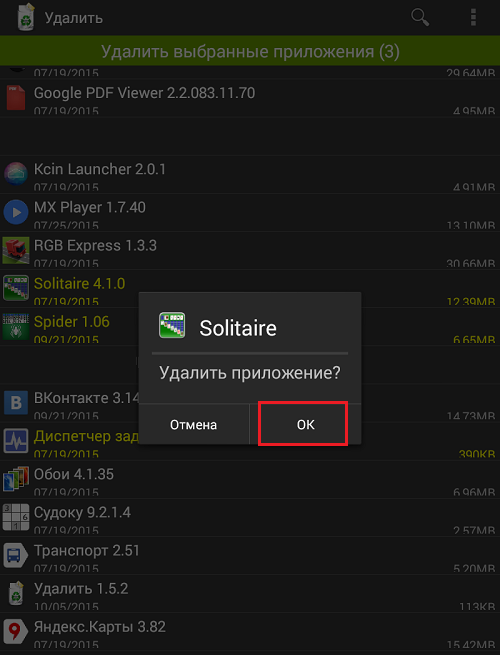
О том, как удалить приложения, мы рассказали чуть ранее.
В этой статье мы ответим на часто задаваемый вопрос как удалить игру с Андроид будь то планшет или телефон. Эти вопросом задаются многие новички, которые только приобрели устройства на OS Android.
На самом деле нечего сложного в удаление игры с вещего устройства нет, и вы в этом сейчас убедитесь.
Существует целых 4 способа из которых вы можете выбрать наиболее подходящий для вас и пользоваться им всегда. И так поехали.
1 Способ, удаление через приложение Play Маркет:

Если вы устанавливали игры в свое устройства, то вы возможно делали это через встроенное во все планшеты, телефоны приложение Play Маркет если да, то у вас не возникнет проблем и удалить игры через это же приложение.
Для этого вам потребуется в меню устройства выбрать и зайти в Play Маркет (для этого у вас должно быть подключено интернет соединение). Затем перейти в навигацию , как правила кнопка располагается слева в верхнем углу выберете пункт мои приложения и игры . Перед вами откроется список всех установленных приложение которые можно обновить, включая игры, которые можно удалить. Кликаем по игре, которую хотим удалить с Андроид, переходим на новую страницу с описанием и нажимаем на кнопку удалить .
Минус удаление через Play Маркет заключаются в том, что требуется интернет, который не всегда есть.
Примечание: если вам по какой-то причине понадобилось удалить платную игру, то не волнуйтесь за свои деньги, так как платную игру в любой момент можно установить заново совершено бесплатно из Play Маркета.
2 Способ удаление через настройки в диспетчере приложений:

Данный способ является самым оптимальном и быстрым в плане удаления игр с Андроид. Для этого нам потребуется перейти в меню затем в настройки и после в приложения (диспетчер приложений). Перед вами откроются все игры, которые установлены на внутреннюю память устройства и SD-Карту. Переходи в нужную игру и удаляем нажатием кнопки.
Примечание: чтобы полностью стереть игру нажмите сначала остановить затем очистить кэш после стереть данные и уже потом
удалить . Это позволит стереть с вашего устройства весь мусор, который оставила игра. Как вы уже поняли вы можете просто остановить игру, тогда игра останется, но она не будет отображаться на устройстве.
3 Способ, удаление перетаскиванием в корзину:

Этот способ работает у всех, но не во всех версиях Андроид он работает и удаляет игру полностью. В основном он стирает с рабочего стола только значке (ярлык) игры. Чтобы воспользоваться этим способом нажмите на иконку и удерживайте палец на ней, в верхней части появиться область корзины, в которую нужно перетащить иконку удерживая палец.
4 Способ удаления игр при помощи утилит:

Еще один способ удаление игр если не один из выше упомянутых не помог вам. Это удаление игр при помощи сторонних программ.
Список программ: File Expert, App Backup & Restore, SD Maid, SystemApp Remover, Uninstaller это только малая часть программ, при помощи которых вы можете выполнить удаление.
Мы остановились на File Expert так как это программа полностью удаляет игру и все что с ней связано включая временные файлы и кэш.
Итак, приступим к самому процессу для этого скачиваем программу с маркета и устанавливаем. Открываем, переходим на вкладку мои файлы и выбираем приложения и игры . Выбираем игры, которые хотим удалить и удаляем, подтверждая действия во всплывающих окнах.
Как видите удалить игру с планшета или телефона на OS Android очень легко и просто! Теперь вы знаете все важные моменты о том, как удалить игру полностью без интернета или только отключить игру.
